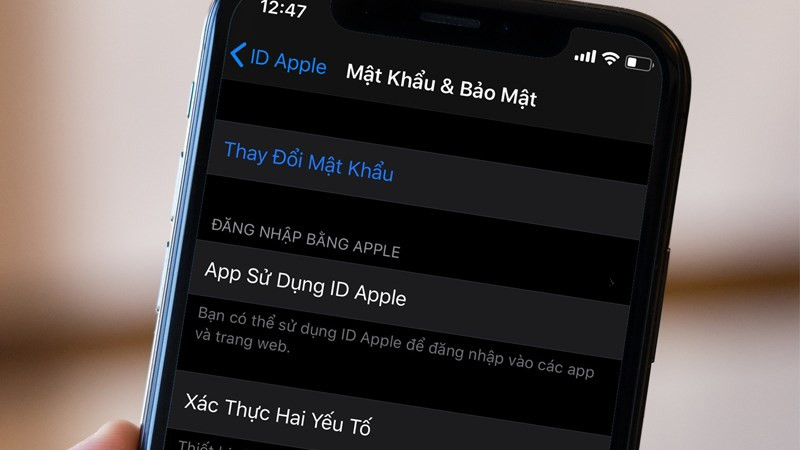Hướng Dẫn Chi Tiết Cách Bo Góc trong AutoCAD
Bạn đang tìm hiểu cách bo góc trong AutoCAD để hoàn thiện bản vẽ của mình? Bài viết này trên tintuclienminh.com sẽ hướng dẫn bạn chi tiết cách sử dụng lệnh Fillet, kèm theo ví dụ minh họa dễ hiểu, giúp bạn dễ dàng áp dụng vào công việc thiết kế.
AutoCAD là một phần mềm thiết kế mạnh mẽ, và việc nắm vững các lệnh cơ bản như Fillet là chìa khóa để tạo ra những bản vẽ chuyên nghiệp. Việc bo góc không chỉ mang tính thẩm mỹ mà còn giúp tối ưu hóa thiết kế, đặc biệt là trong thiết kế nội thất, cơ khí, kiến trúc. Hãy cùng khám phá cách sử dụng lệnh này nhé!
 Cách dùng lệnh bo tròn góc Fillet trong CAD chi tiết có ví dụ minh họa
Cách dùng lệnh bo tròn góc Fillet trong CAD chi tiết có ví dụ minh họa
Lệnh Bo Góc (Fillet) trong AutoCAD là gì?
Lệnh Fillet trong AutoCAD là công cụ hữu ích giúp bạn tạo ra các góc bo tròn mượt mà giữa hai đối tượng. Đây là một lệnh quan trọng, thường được sử dụng để:
- Tạo đường cong nối liền hai đoạn thẳng (không song song).
- Bo tròn góc của các hình dạng như hình chữ nhật, hình vuông.
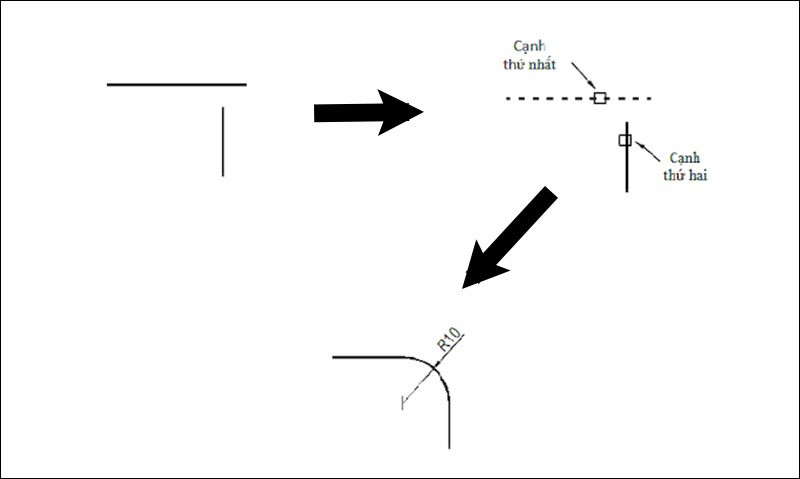 Lệnh bo tròn góc trong CAD
Lệnh bo tròn góc trong CAD
Tham Số Của Lệnh Fillet
Để sử dụng lệnh Fillet hiệu quả, bạn cần nắm rõ các tham số sau:
| Tham Số | Chức Năng |
|---|---|
| U (Undo) | Quay lại thao tác trước đó |
| P (Polyline) | Bo tròn nhiều góc cùng lúc trên một polyline |
| R (Radius) | Thiết lập bán kính bo góc |
| T (Trim) | Cắt bỏ phần thừa của đối tượng sau khi bo góc |
| M (Multiple) | Bo tròn nhiều góc liên tiếp |
Hướng Dẫn Bo Góc trong AutoCAD
Ví dụ 1: Bo góc hai đoạn thẳng
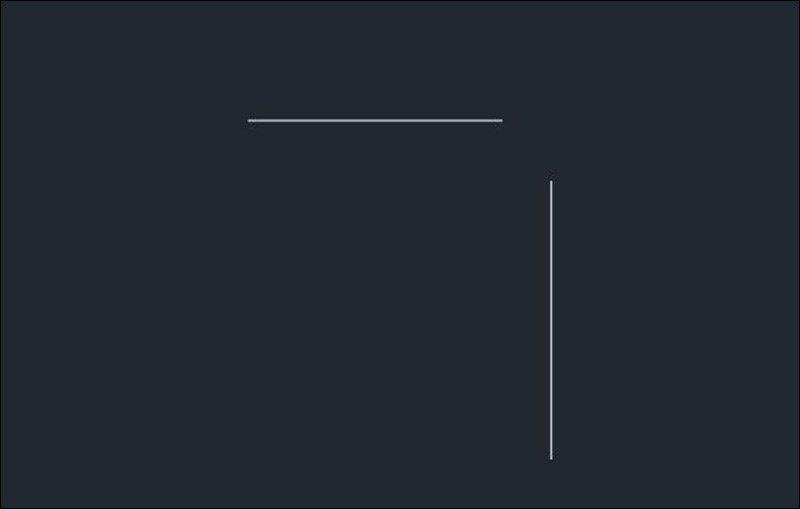 Ví dụ minh họa.
Ví dụ minh họa.
- Nhập lệnh
F(Fillet) và nhấnEnter. - Nhập
R(Radius) và nhấnEnterđể thiết lập bán kính bo góc. - Nhập giá trị bán kính mong muốn và nhấn
Enter. - Chọn đoạn thẳng thứ nhất.
- Chọn đoạn thẳng thứ hai.
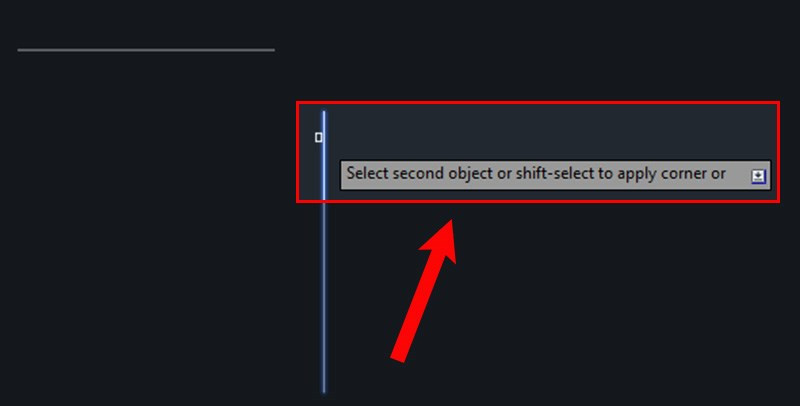 Cách bo tròn góc trong CAD
Cách bo tròn góc trong CAD
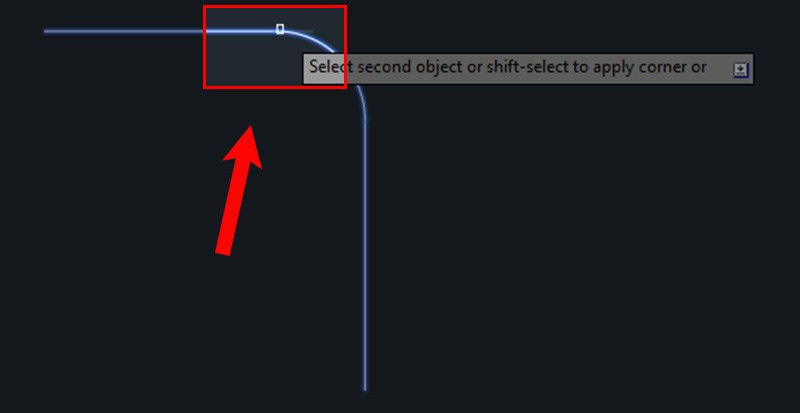 Cách bo tròn góc trong CAD
Cách bo tròn góc trong CAD
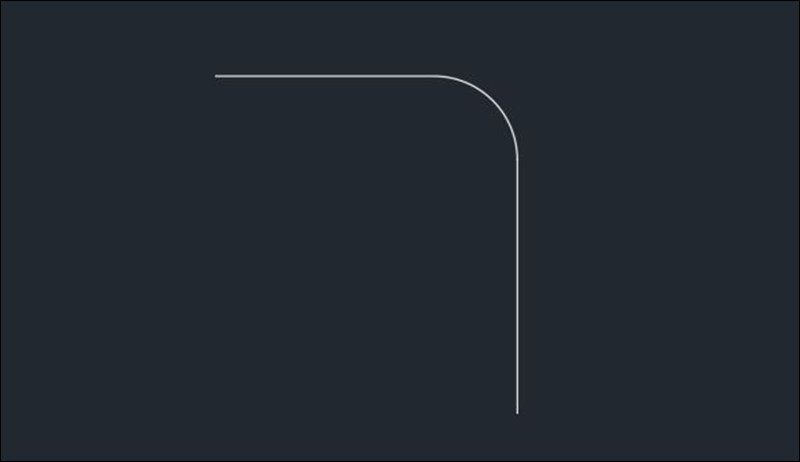 Kết quả sau khi bo góc
Kết quả sau khi bo góc
Nối Hai Đoạn Thẳng Giữ Nguyên Góc Nhọn
Ví dụ 2: Nối hai đoạn thẳng
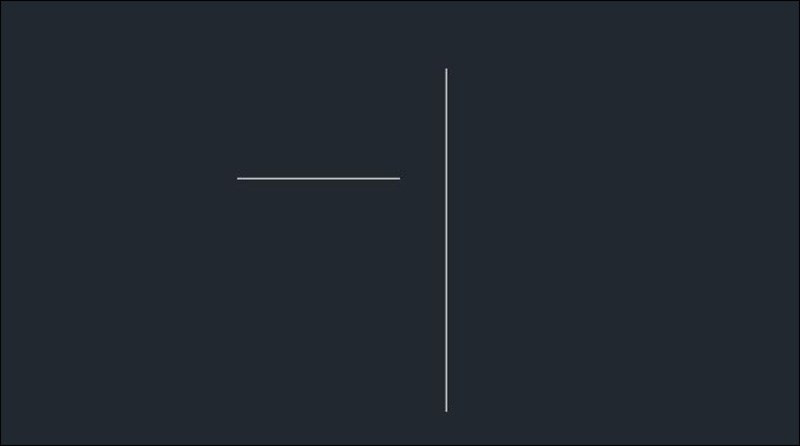 Ví dụ minh họa.
Ví dụ minh họa.
- Nhập lệnh
F(Fillet) và nhấnEnter. - Nhập
R(Radius) và nhấnEnter. - Nhập giá trị bán kính
0và nhấnEnter. - Nhập
T(Trim) và nhấnEnter. - Chọn
TrimhoặcNo Trimtùy theo nhu cầu. - Chọn đoạn thẳng thứ nhất.
- Chọn đoạn thẳng thứ hai.
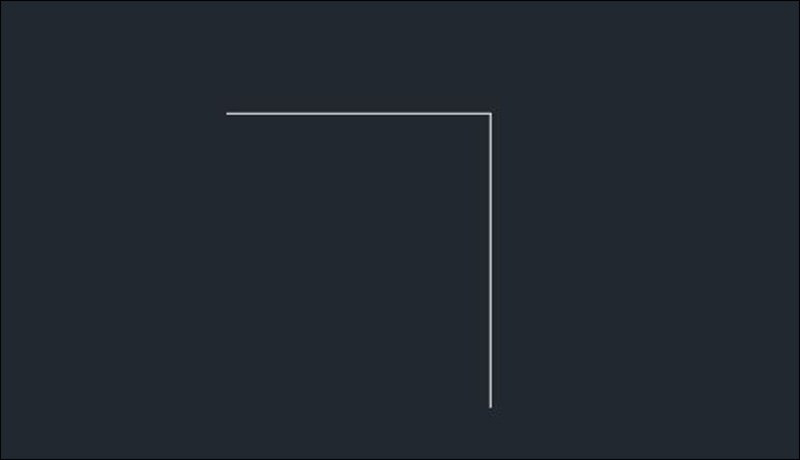 Kết quả sau khi nối hai đoạn thẳng
Kết quả sau khi nối hai đoạn thẳng
Kết Luận
Hy vọng bài viết này đã giúp bạn hiểu rõ cách sử dụng lệnh Fillet để bo góc và nối các đoạn thẳng trong AutoCAD. Hãy thực hành thường xuyên để thành thạo lệnh này và áp dụng vào các bản vẽ của bạn. Đừng quên để lại bình luận bên dưới nếu bạn có bất kỳ câu hỏi nào!